Coś poszło nie tak podczas pobierania szablonu w MS Word Fix
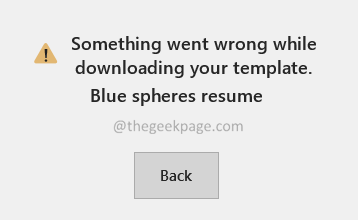
- 2084
- 519
- Ignacy Modzelewski
Wielu użytkowników zgłosiło, że nie są w stanie pobrać szablonów z MS Word. Ten problem jest głównie widoczny w MS Word 2016. Można to jednak również zobaczyć w innych wersjach. Należy zauważyć, że szablony można pobrać z Excel lub PowerPoint. Problem dotyczy tylko słowa.
Po przejściu do pliku -> nowy -> kliknij szablon-> kliknij „Tworzyć.”Wyświetla się okno dialogowe z komunikatem.
Coś poszło nie tak podczas pobierania szablonu.
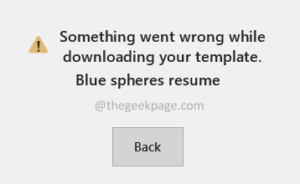
Potencjalne przyczyny tego błędu to:
- Visio Viewer zakłóca działanie MS Word.
- Windows nie jest aktualizowany.
- Niektóre usterki w biurze MS
Jeśli masz do czynienia z tym problemem, przeczytaj dalej. Opracowaliśmy listę poprawek roboczych, aby pomóc Ci przezwyciężyć ten problem.
Spis treści
- Poprawki, aby przezwyciężyć błąd podczas pobierania szablonu
- Napraw 1: Zainstaluj aktualizację systemu Windows KB4464596
- Poprawka 2: Pobierz szablon ręcznie
- Napraw 3: Odinstaluj przeglądarkę Visio
- Poprawka 4: napraw MS Office
Poprawki, aby przezwyciężyć błąd podczas pobierania szablonu
Przed wypróbowaniem konkretnych poprawek wymienionych poniżej-
- Upewnij się, że masz gładkie i stabilne połączenie internetowe.
- Musisz zostać zalogowany do MS Office.
- Masz prawa administracyjne do pobierania szablonów.
Napraw 1: Zainstaluj aktualizację systemu Windows KB4464596
1. Kliknij stronę Pobierz link KB4464596
2. Przewiń w dół i kliknij odpowiedni link, aby pobrać aktualizację.
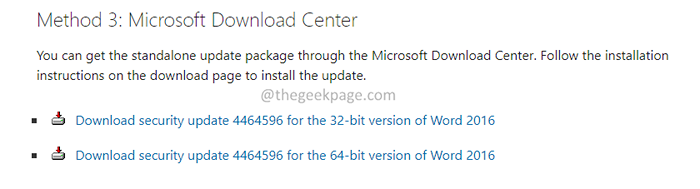
3. Kliknij przycisk Pobierz.
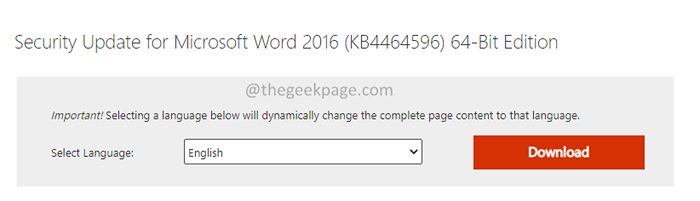
4. Gdy pobieranie jest zakończone, zainstaluj aktualizację w swoim systemie. Postępuj zgodnie z instrukcjami na ekranie, aby zakończyć proces instalacji.
Sprawdź, czy to pomaga. Jeśli nie, wypróbuj następną poprawkę.
Poprawka 2: Pobierz szablon ręcznie
1. Otwórz link Pobierz szablony Microsoft
2. w Pasek wyszukiwania, wejdz do Nazwa szablonu.
3. Wybierz Kategoria i naciśnij Wchodzić.

4. Kliknij wymagany szablon.

5. Na stronie pojawiającej się, kliknij Pobierać przycisk.
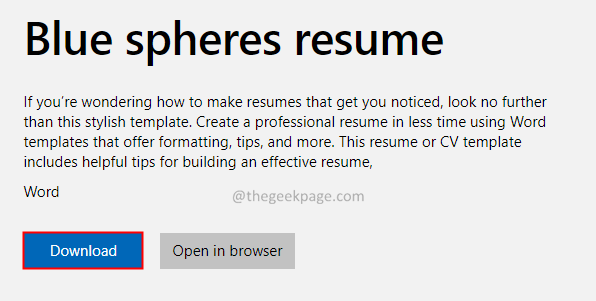
6. Po zakończeniu pobierania możesz dwukrotnie kliknąć plik. Plik miałby wymagany szablon.
Napraw 3: Odinstaluj przeglądarkę Visio
1. Otworzyć Uruchomić Okno dialogowe z klawiszami Windows+r.
2. Typ AppWiz.Cpl i naciśnij Wchodzić.
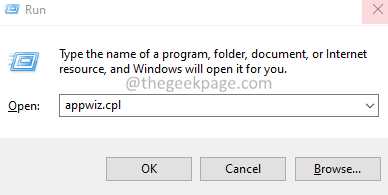
3. Znajdź Microsoft Visio Viewer aplikacja. Kliknij trzy kropki obok niego.
4. Wybierać Odinstalowanie.
5. Raz. Program jest odinstalowany, spróbuj otworzyć Word MS i sprawdź, czy możesz pobrać szablon.
Sprawdź, czy możesz teraz pobrać szablon. Jeśli nie, wypróbuj następną poprawkę.
Poprawka 4: napraw MS Office
1. Otworzyć Uruchomić Okno dialogowe z klawiszami Windows+r.
2. Typ AppWiz.Cpl i naciśnij Wchodzić.
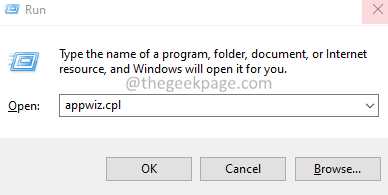
3. Znajdź pakiet biurowy Microsoft Office aplikacja. Kliknij trzy kropki obok niego.
4. Wybierać Zaawansowany.
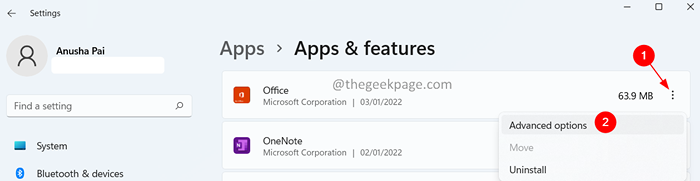
5. W pojawiającym się oknie, przewiń w dół i zlokalizuj Resetowanie Sekcja.
6. W sekcji resetowania kliknij Naprawa przycisk.
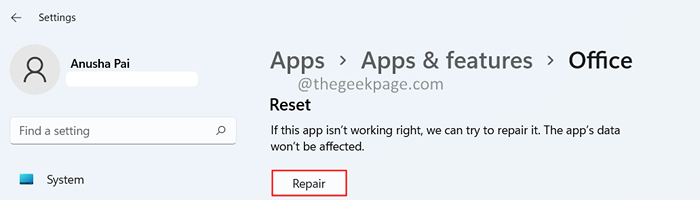
5. Jeśli zobaczysz uprawnienia do poszukiwania UAC, kliknij Tak.
6. Kliknij Szybka naprawa a następnie naciśnij Naprawa przycisk.
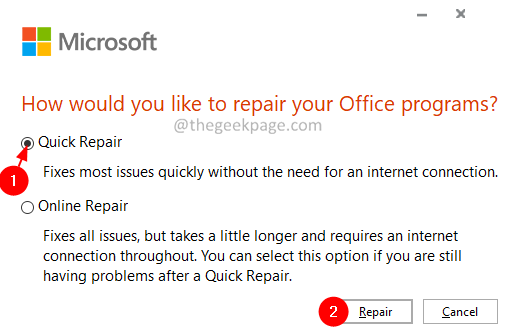
7. Postępuj zgodnie z instrukcjami na ekranie, aby zakończyć naprawę.
8. Sprawdź, czy możesz pobrać szablony.
9. Jeśli nie, wybierz Naprawa online i naciśnij Naprawa przycisk.
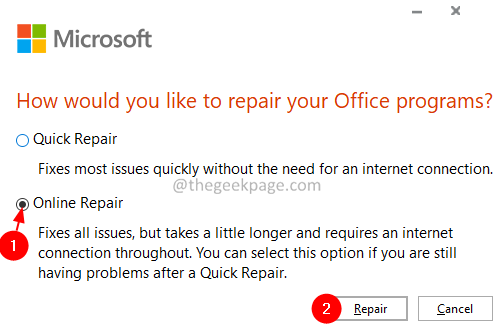
Postępuj zgodnie z instrukcjami na ekranie, aby zakończyć proces naprawy.
To wszystko.
Mamy nadzieję, że ten artykuł był pouczający. Dziękuję za przeczytanie.
Uprzejmie skomentuj i daj nam znać poprawkę, która pomogła Ci przezwyciężyć błąd podczas pobierania szablonów.
- « Fix Confiet nie udało się sprawdzić problemu kluczowego produktu w systemie Windows 11/10
- Jak naprawić wysokie problemy DPI w systemie Windows 11 /10 »

